 |
Главная Случайная страница Контакты | Мы поможем в написании вашей работы! | |
Применение границ и заливки
|
|
В Word любой абзац или произвольный текстовый фрагмент можно окаймить рамкой и залить цветом. Тип рамки, а также отображение определенных границ (для абзаца) можно настроить по желанию.
В группе Абзац есть кнопка, отвечающая за настройку границ текста. По умолчанию активен инструмент создания нижней границы  . Установите курсор в абзац, к которому будет применена граница, и нажмите эту кнопку. Щелкнув на стрелке данной кнопки, вы раскроете список инструментов, отвечающих за создание различных границ. В процессе работы вам может понадобиться часто создавать определенную границу - выберите щелчком в списке соответствующий ей инструмент. При этом он заменит собой инструмент, присвоенный кнопке настройки границ текста, и вы сможете быстро обратиться к нему, нажав данную кнопку.
. Установите курсор в абзац, к которому будет применена граница, и нажмите эту кнопку. Щелкнув на стрелке данной кнопки, вы раскроете список инструментов, отвечающих за создание различных границ. В процессе работы вам может понадобиться часто создавать определенную границу - выберите щелчком в списке соответствующий ей инструмент. При этом он заменит собой инструмент, присвоенный кнопке настройки границ текста, и вы сможете быстро обратиться к нему, нажав данную кнопку.
Для тонкой настройки всех параметров границы щелкните кнопкой мыши на стрелке кнопки создания границ и в появившемся списке выберите пункт Границы и заливка. В результате откроется одноименное окно (рис. 11), в котором можно выполнять следующие действия:
варьировать тип рамки, щелкнув на нужном значке слева в списке Тип (наиболее эффектны объемная рамка и рамка, отбрасывающая тень);
задавать тип, цвет и ширину линии рамки в соответствующих списках;
отключать отображение некоторых границ рамки с помощью кнопок, расположенных в области Образец;
нажав кнопку Горизонтальная линия, выбрать тип линии, которую нужно вставить после выбранного абзаца.
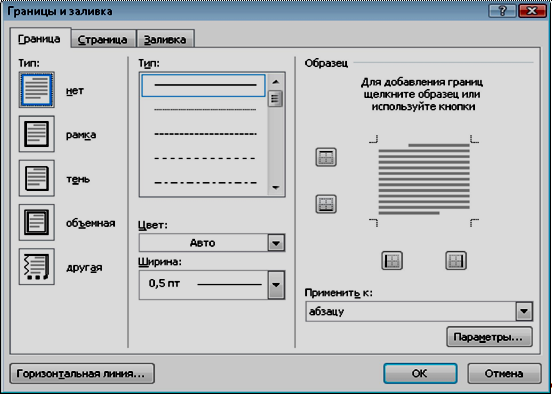
Рис. 11 - Окно настройки параметров границы и заливки
Обратите внимание, окно Границы и заливка имеет несколько вкладок. Параметры, настроенные на вкладке Граница, будут применены к выделенному абзацу или произвольному текстовому фрагменту. Вкладка Страница содержит аналогичные параметры, однако они отвечают за создание рамки, окаймляющей текущую страницу или каждую страницу документа целиком, что можно указать в раскрывающемся списке Применить к. На вкладке Заливка в раскрывающихся списках можно выбрать цвет заливки абзаца или другого фрагмента и фоновый узор (или интенсивность цвета заливки).
Для быстрого выбора цвета заливки щелкните на стрелке кнопки  (Заливка) в группе Абзац, выделите нужный фрагмент, а затем нажмите данную кнопку.
(Заливка) в группе Абзац, выделите нужный фрагмент, а затем нажмите данную кнопку.
На рис. 12 представлены три абзаца, помещенные в рамки различных типов и имеющие различные фоновые цвета.
Для отказа от всех параметров форматирования шрифта и абзаца для выбранного фрагмента нажмите кнопку  (Очистить формат) в группе Шрифт. При этом останется только текст, к которому будут применены параметры шрифта, выбранные в Word по умолчанию.
(Очистить формат) в группе Шрифт. При этом останется только текст, к которому будут применены параметры шрифта, выбранные в Word по умолчанию.

Рис. 12 - Примеры абзацев, заключенных в рамки разных типов
Дата публикования: 2014-11-18; Прочитано: 307 | Нарушение авторского права страницы | Мы поможем в написании вашей работы!
